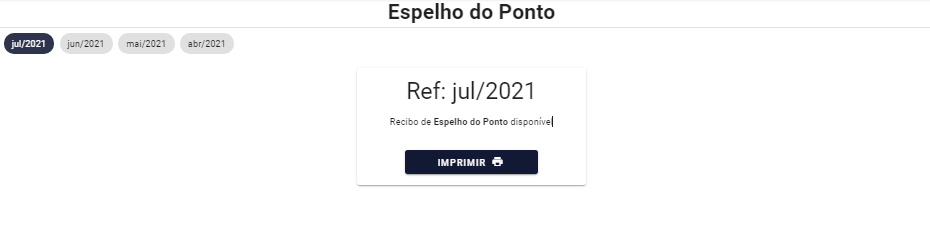Mudanças entre as edições de "Funcionalidades no Portal do Colaborador"
| (16 edições intermediárias de um usuário não apresentadas) | |||
| Linha 3: | Linha 3: | ||
'''Objetivo'''<br> | '''Objetivo'''<br> | ||
| − | Orientar os usuários do Sistema '''AdmRH''' sobre as funcionalidades disponíveis no Portal do Colaborador.<br><br> | + | Orientar os usuários do Sistema '''AdmRH''' sobre as funcionalidades disponíveis no [http://187.7.83.124:49735/index.php?title=Manual:_Portal_do_Colaborador Portal do Colaborador].<br><br> |
'''Conceito'''<br> | '''Conceito'''<br> | ||
| − | Atualmente o Portal do Colaborador, ao ser acessado pelo Empregado, | + | Atualmente o [http://187.7.83.124:49735/index.php?title=Manual:_Portal_do_Colaborador Portal do Colaborador], ao ser acessado pelo Empregado, se apresenta inicialmente da seguinte forma abaixo, com algumas abas funcionais, sendo elas:<br> |
[[Arquivo: funcionalidadesportal.png]]<br> | [[Arquivo: funcionalidadesportal.png]]<br> | ||
'''Funcionalidades'''<br> | '''Funcionalidades'''<br> | ||
| − | Abaixo | + | Abaixo segue uma explicação de cada uma delas:<br> |
'''1º -''' [[Arquivo: funccomprovantes.png]]<br> | '''1º -''' [[Arquivo: funccomprovantes.png]]<br> | ||
| − | Os comprovantes que constarão aqui, serão aqueles emitidos no programa '''“adm166r- Recibo de Pagamento - Gráficos”'''. | + | Os comprovantes que constarão aqui, serão aqueles emitidos no programa '''“adm166r- Recibo de Pagamento - Gráficos”''' no Sistema AdmRH. Aqui, o empregado ao acessar, obterá as informações resumidas na tela inicial e também poderá imprimir os Contra Cheques individuais. Abaixo segue imagem de onde constam os Comprovantes de Pagamento:<br> |
[[Arquivo: capcomprovante.png]]<br><br> | [[Arquivo: capcomprovante.png]]<br><br> | ||
'''2º -''' [[Arquivo: caprendimentos.png]]<br> | '''2º -''' [[Arquivo: caprendimentos.png]]<br> | ||
| − | Os comprovantes de rendimentos anuais que constarão aqui, serão aqueles emitidos no programa [http://187.7.83.124:49735/index.php?title=DIRF/_Declara%C3%A7%C3%A3o_de_Rendimentos “adm097r- DIRF/ Declaração de Rendimentos”]. Abaixo segue | + | Os comprovantes de rendimentos anuais que constarão aqui, serão aqueles emitidos no programa [http://187.7.83.124:49735/index.php?title=DIRF/_Declara%C3%A7%C3%A3o_de_Rendimentos “adm097r- DIRF/ Declaração de Rendimentos”] no Sistema AdmRH, estando aptos também para impressão. Abaixo segue imagem de onde constam os Comprovantes de Rendimentos do Empregado:<br> |
[[Arquivo: caprendimento.png]]<br><br> | [[Arquivo: caprendimento.png]]<br><br> | ||
| Linha 25: | Linha 25: | ||
Os dados cadastrais do empregado, são os mesmos que constam no cadastro da [http://187.7.83.124:49735/index.php?title=Pessoa_F%C3%ADsica "Pessoa Física"], e estarão disponíveis para serem atualizados, basta o usuário selecionar o botão, conforme mostra a imagem abaixo:<br> | Os dados cadastrais do empregado, são os mesmos que constam no cadastro da [http://187.7.83.124:49735/index.php?title=Pessoa_F%C3%ADsica "Pessoa Física"], e estarão disponíveis para serem atualizados, basta o usuário selecionar o botão, conforme mostra a imagem abaixo:<br> | ||
[[Arquivo: dadosfunchi.png]]<br> | [[Arquivo: dadosfunchi.png]]<br> | ||
| − | '''OBS''': Se atualizados os dados cadastrais do empregado, automaticamente irá constar no programa “adm324 - Atualização Cadastral Portal do RH”, na cor AZUL o que foi atualizado. A alteração aparecerá pendente e através disso, o usuário irá aprovar ou reprovar, conforme grifado na imagem abaixo. Se aprovadas as alterações, automaticamente | + | '''OBS''': Se atualizados os dados cadastrais do empregado, automaticamente irá constar no programa “adm324 - Atualização Cadastral Portal do RH”, na cor AZUL o que foi atualizado. A alteração aparecerá pendente e através disso, o usuário irá aprovar ou reprovar, conforme grifado na imagem abaixo. Se aprovadas as alterações, automaticamente atualizará no cadastro da [http://187.7.83.124:49735/index.php?title=Pessoa_F%C3%ADsica "Pessoa Física"] desse empregado também. |
| + | |||
| + | '''4º -''' [[Arquivo: capdependentes.png]]<br> | ||
| + | Esta opção "Dependentes", dentro do Portal do Colaborador, funciona da mesma forma que as alterações cadastrais, caso o empregado venha a realizar alguma inclusão, exclusão, atualização dos Dependentes, deverá selecionar a opção: Adicionar Dependente e irá constar no programa “Adm325 - Inclusão de Dependente - Portal RH". Essas inclusão de dependente aparecerá como acima: pendentes, portanto se o usuário do AdmRH aprovar, automaticamente irá atualizar o cadastro da Pessoa Física e do Empregado. Abaixo segue imagem de onde incluir/excluir Dependentes:<br> | ||
| + | [[Arquivo: dadosdepen.png]]<br><br> | ||
| + | |||
| + | |||
| + | '''5º -''' [[Arquivo: capavisos.png]]<br> | ||
| + | Nesta funcionalidade, estarão presentes todos os Avisos encaminhados ao colaborador, que forem gerados por usuários do Sistema AdmRH, no programa: [http://187.7.83.124:49735/index.php?title=Aviso_do_Empregado_-_Portal_do_Colaborador '''"adm343 - Aviso do Empregado"''']. Abaixo segue exemplo de como estarão listados os avisos, por ordem de data de envio/data de recebimento:<br> | ||
| + | [[Arquivo: dadosavisos.png]]<br><br> | ||
| + | |||
| + | |||
| + | '''6º -''' [[Arquivo: capdoponto.png]]<br> | ||
| + | Nesta funcionalidade, o empregado estará apto à emitir os Cartões Pontos referentes aos períodos em que trabalhou, e também imprimi-los se quiser, conforme mostra a imagem abaixo:<br> | ||
| + | [[Arquivo: capdoponto2.png]]<br><br> | ||
Edição atual tal como às 18h57min de 24 de agosto de 2021
Objetivo
Orientar os usuários do Sistema AdmRH sobre as funcionalidades disponíveis no Portal do Colaborador.
Conceito
Atualmente o Portal do Colaborador, ao ser acessado pelo Empregado, se apresenta inicialmente da seguinte forma abaixo, com algumas abas funcionais, sendo elas:
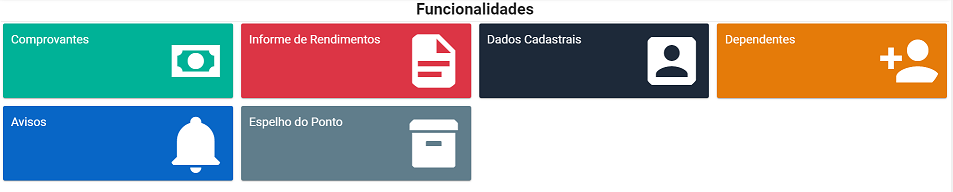
Funcionalidades
Abaixo segue uma explicação de cada uma delas:
1º - 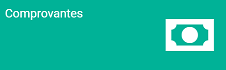
Os comprovantes que constarão aqui, serão aqueles emitidos no programa “adm166r- Recibo de Pagamento - Gráficos” no Sistema AdmRH. Aqui, o empregado ao acessar, obterá as informações resumidas na tela inicial e também poderá imprimir os Contra Cheques individuais. Abaixo segue imagem de onde constam os Comprovantes de Pagamento:
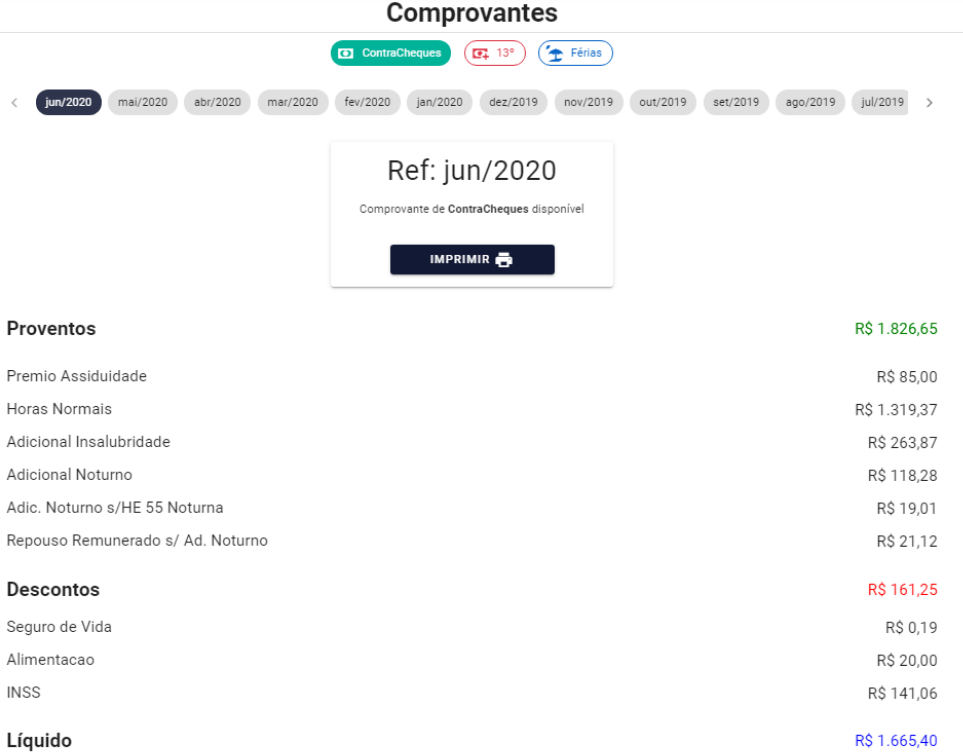
2º - 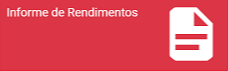
Os comprovantes de rendimentos anuais que constarão aqui, serão aqueles emitidos no programa “adm097r- DIRF/ Declaração de Rendimentos” no Sistema AdmRH, estando aptos também para impressão. Abaixo segue imagem de onde constam os Comprovantes de Rendimentos do Empregado:
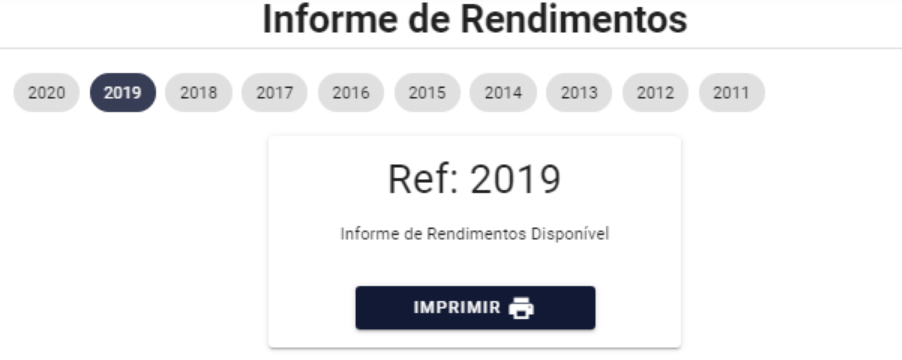
3º - 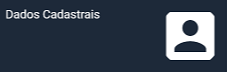
Os dados cadastrais do empregado, são os mesmos que constam no cadastro da "Pessoa Física", e estarão disponíveis para serem atualizados, basta o usuário selecionar o botão, conforme mostra a imagem abaixo:
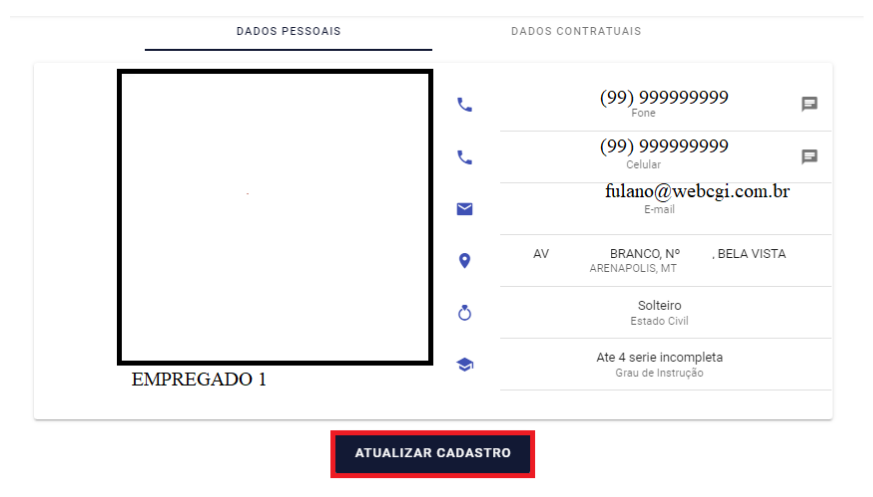
OBS: Se atualizados os dados cadastrais do empregado, automaticamente irá constar no programa “adm324 - Atualização Cadastral Portal do RH”, na cor AZUL o que foi atualizado. A alteração aparecerá pendente e através disso, o usuário irá aprovar ou reprovar, conforme grifado na imagem abaixo. Se aprovadas as alterações, automaticamente atualizará no cadastro da "Pessoa Física" desse empregado também.
4º - 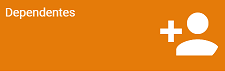
Esta opção "Dependentes", dentro do Portal do Colaborador, funciona da mesma forma que as alterações cadastrais, caso o empregado venha a realizar alguma inclusão, exclusão, atualização dos Dependentes, deverá selecionar a opção: Adicionar Dependente e irá constar no programa “Adm325 - Inclusão de Dependente - Portal RH". Essas inclusão de dependente aparecerá como acima: pendentes, portanto se o usuário do AdmRH aprovar, automaticamente irá atualizar o cadastro da Pessoa Física e do Empregado. Abaixo segue imagem de onde incluir/excluir Dependentes:
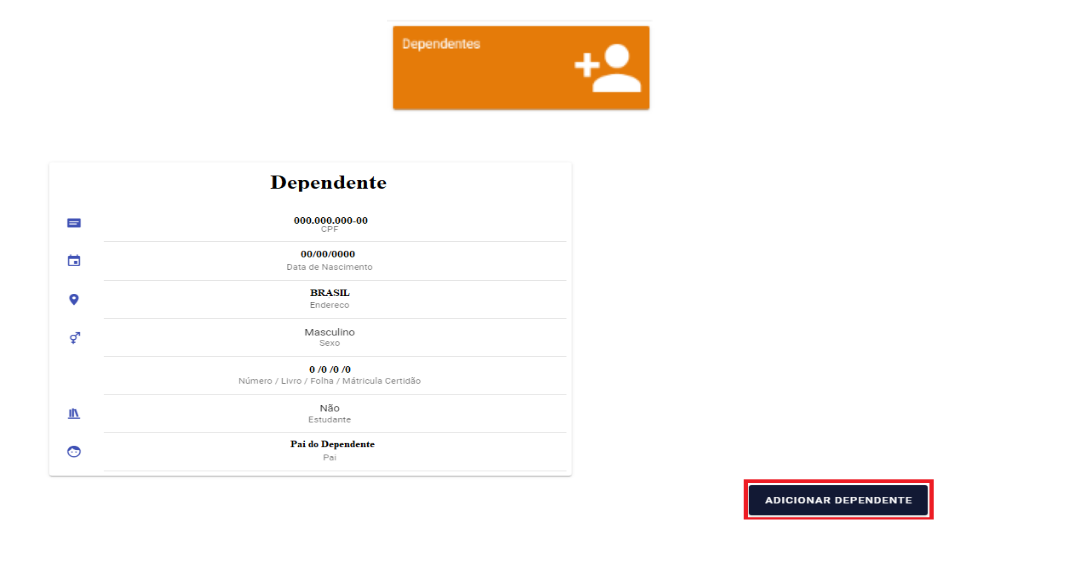
5º - 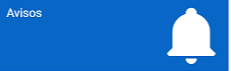
Nesta funcionalidade, estarão presentes todos os Avisos encaminhados ao colaborador, que forem gerados por usuários do Sistema AdmRH, no programa: "adm343 - Aviso do Empregado". Abaixo segue exemplo de como estarão listados os avisos, por ordem de data de envio/data de recebimento:
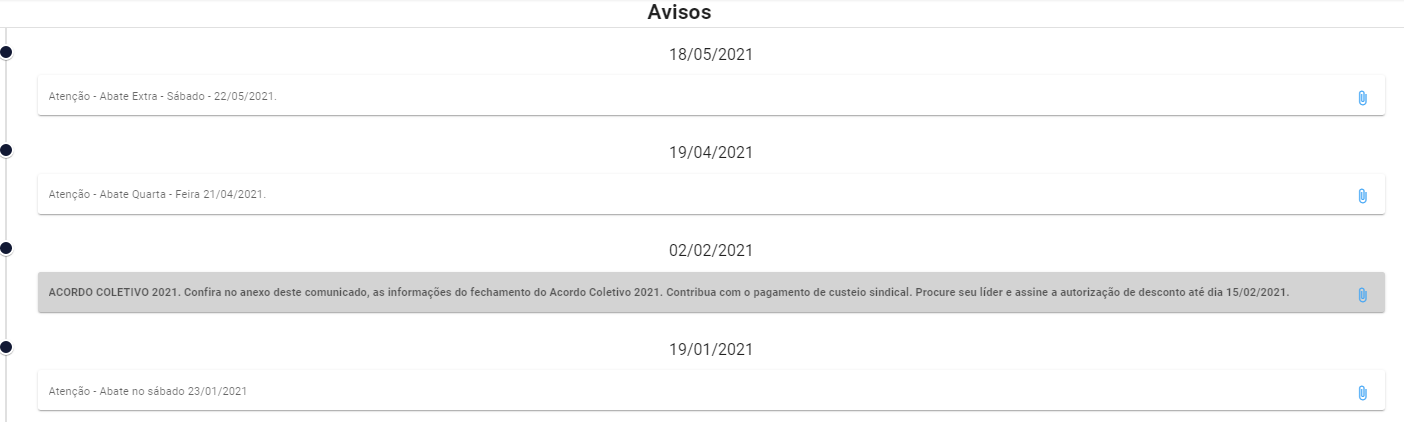
6º - 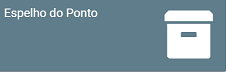
Nesta funcionalidade, o empregado estará apto à emitir os Cartões Pontos referentes aos períodos em que trabalhou, e também imprimi-los se quiser, conforme mostra a imagem abaixo: